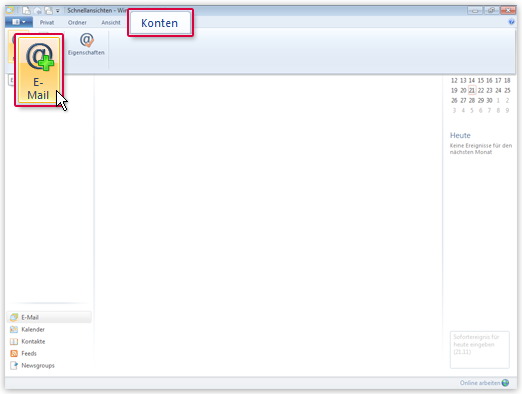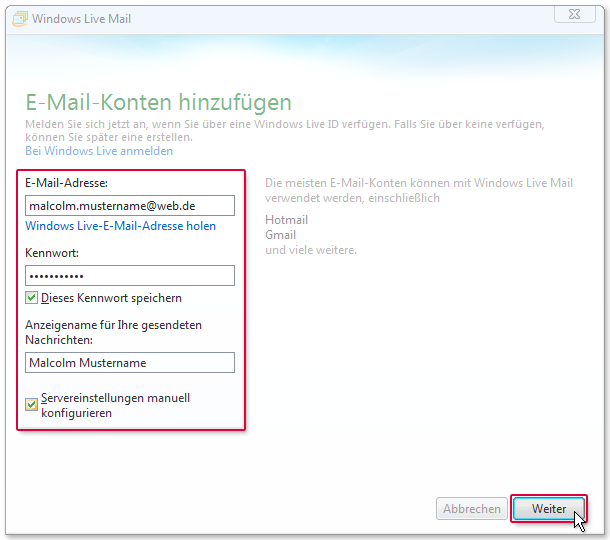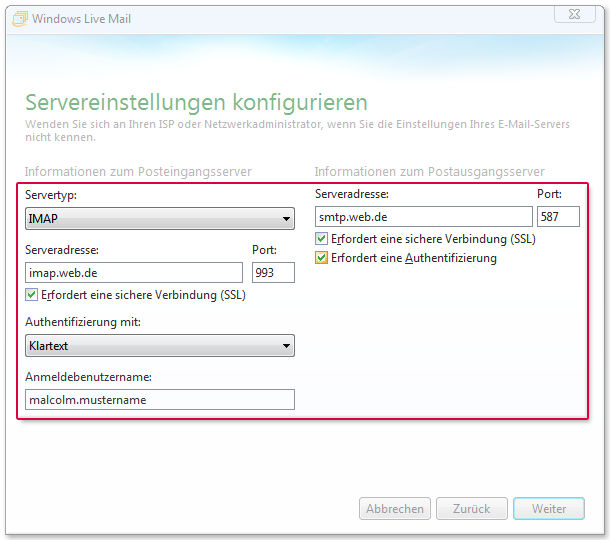Navigation auf-/zuklappen
Windows Live Mail (IMAP) einrichten
Synchronisieren Sie Ihr WEB.DE Postfach mit Windows Live Mail, wenn Ihre E-Mails regelmäßig auf Ihren Computer übertragen werden sollen.
So fügen Sie Ihr E-Mail-Konto hinzu
Weitere Schritte:
Damit Ihre E-Mails in den richtigen Ordnern abgelegt werden, müssen Sie die Ordner verknüpfen.
So verknüpfen Sie Ihre Ordner
- Klicken Sie mit der rechten Maustaste auf das neue Konto (a) und klicken Sie auf Eigenschaften (b).
- Wählen Sie die Registerkarte IMAP aus und geben Sie die Namen der WEB.DE IMAP-Ordner wie folgt ein (c):
- Pfad für Gesendete Objekte: SENT
- Pfad für Entwürfe: DRAFTS
- Pfad für Gelöschte Objekte: TRASH
- Junk-E-Mail-Pfad:
Spam
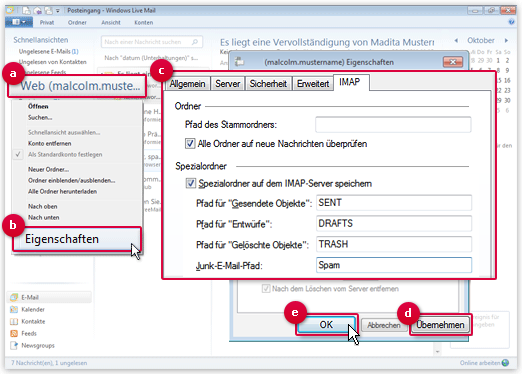
- Klicken Sie auf Übernehmen (d) und OK (e).
War dieser Artikel hilfreich?